게이밍 노트북은 최근 몇 세대에 걸쳐 놀라울 정도로 강력해졌다. 이제는 데스크톱에서만 가능했던 인상적인 CPU와 그래픽 성능을 제공하며, 강력한 게이밍 노트북에는 빠른 주사율을 지원하는 최고급 디스플레이까지 탑재된다. 하지만 기술 발전을 수용하기 위해 가격도 상승했으며, 이로 인해 한 가지 중요한 질문이 생길 수 있다. 게이밍 노트북은 실제로 얼마나 오래 사용할 수 있을까?
 ⓒ Matthew Smith / Foundry
ⓒ Matthew Smith / Foundry
이 질문은 두 가지 방식으로 해석될 수 있다. 하나는 게이밍 노트북 하드웨어가 물리적으로 고장 나기 전까지의 예상 수명이고, 다른 하나는 성능이 뒤처지고 구식으로 간주되기 전까지 노트북이 얼마나 최신성을 유지하는지다. 이 두 가지 관점에서 이 질문에 대해 깊이 탐구해보고자 한다.
최신 게이밍 노트북의 수명과 그에 영향을 미치는 요인, 그리고 노트북을 최대한 오래 사용할 수 있는 팁을 알아보자.
얼마나 오래 사용할 수 있을까?
노트북은 그 자체의 설계로 인해 데스크톱보다 파손과 손상에 훨씬 더 취약하다. 예를 들어 데스크톱 키보드에 액체를 쏟으면 키보드만 고장나므로 간단히 고체할 수 있지만, 노트북 키보드에 액체가 닿으면 키보드 아래 있는 내부 부품까지 손상돼 기기 전체가 망가질 위험이 있다.
마찬가지로, 노트북의 경첩과 디스플레이는 외부 모니터보다 훨씬 더 약하다. 노트북 화면에 금이 간다면, 단순히 새 모니터를 구매하는 것처럼 간단하지 않다. 노트북 화면 수리는 복잡하고 비용이 많이 들며 때로는 불가능한 경우도 있다.
이처럼 물리적 손상에 취약한 노트북의 설계적 특성은 수명에 직접적인 영향을 미친다. 노트북을 오래 사용하기 위해서는 이러한 취약성을 이해하고 적절히 관리하는 것이 중요하다.
 ⓒ Thiago Trevisan / Foundry
ⓒ Thiago Trevisan / Foundry
트랙패드, 키보드, 스피커와 같은 다른 부품들은 상대적으로 고장 가능성이 낮지만, 여전히 손상될 수 있따. 다행히도 이런 경우에는 외부 기기를 대체 옵션으로 활용할 수 있다. 무선 마우스, 블루투스 키보드, 3.5mm 스피커, USB 헤드폰 등이 대표적인 예다. 외부 장치는 내부 부품이 고장났을 때 기능을 보완하는 데 유용하다.
그러나 게이밍 노트북 수명을 데스크톱 PC에 비해 크게 단축시키는 진짜 문제는 열이다. 과도한 열은 전자 부품의 성능을 저하시킨다. 이는 과학적으로 입증된 사실이다.
데스크톱 케이스와 노트북 본체의 공간 차이를 떠올려 보자. 데스크톱의 넉넉한 내부 공간은 더 나은 공기 흐름과 효과적인 열 배출을 가능하게 한다. 반면, 노트북은 작고 제한된 구조로 인해 열 관리가 어렵다. 게임 설정을 최고 수준으로 올리고 시스템을 한계까지 밀어붙이면 노트북은 설계상 제약으로 인해 더 빨리 마모하고 손상될 수 있다.
일반적인 사용 기준으로 게이밍 노트북의 수명은 약 4~6년 정도다. 그러나 관리 상태에 따라 수명은 크게 달라질 수 있다. 꾸준히 관리하면 10년 이상 사용할 수도 있지만, 관리를 소홀히 하면 3년 안에 고장날 가능성도 있다. 특정 부품의 예상 수명을 알고 싶다면 제조업체의 보증 기간을 참고하는 것이 좋다. 예를 들어 GPU의 경우, 제조사가 보증하는 기간이 해당 부품의 예상 수명을 나타낸다.
 ⓒ Thiago Trevisan / Foundry
ⓒ Thiago Trevisan / Foundry
얼마나 오래 ‘최신성’을 유지할 수 있을까?
이 질문에 대한 답은 사용자의 기대와 정의에 따라 달라진다.
모든 설정을 최대로 끌어올리고 60fps 이상을 유지하면서 최신 AAA 게임을 플레이하고 싶은가? 그렇다면 최첨단 GPU가 탑재된 최고급 게이밍 노트북이 필요하다. 이 경우, 최신 기술과 최고의 성능을 유지하려면 약 1.5~2년마다 하드웨어를 교체해야 할 가능성이 크다. 그래픽 품질과 성능을 최대한 유지하고 싶다면, 지속적으로 하드웨어를 최신 상태로 업그레이드하는 것이 필수적이다.
그러나 시간이 지나면서 하드웨어 성능이 점점 뒤처지더라도 그래픽 설정을 점차 낮추는 것을 받아들일 수 있으며, 30fps 정도의 ‘플레이 가능한’ 프레임 속도를 견딜 수 있다면 지금 구입한 하이엔드 게이밍 노트북으로 향후 약 5년 동안은 최신 AAA 타이틀을 즐길 수 있다.
게이밍 노트북의 가장 큰 장점은 데스크톱 PC보다 업그레이드가 제한적이지만, 여전히 업그레이드할 수 있다는 점이다. 하드웨어 성능이 더 이상 최신 게임 요구 사항을 충족하지 못할 때 몇 가지 업그레이드를 통해 노트북의 수명을 1~2년 더 연장할 수 있다.
 ⓒ Thiago Trevisan / Foundry
ⓒ Thiago Trevisan / Foundry
우선, 업그레이드가 불가능한 부품부터 살펴보자.
게이밍 노트북의 경우, CPU는 일반적으로 AMD나 인텔 제품일 가능성이 높다. 하지만 노트북에서는 CPU를 업그레이드할 수 없다. 과거에는 대형 게이밍 노트북에 데스크톱 CPU를 탑재한 경우도 있었지만, 이는 오래전 이야기다. 만약 더 나은 CPU를 원한다면 새로운 노트북을 구매해야 한다. 현재 게이밍 노트북 대부분이 메인보드에 CPU를 납땜하는 방식을 채택하고 있다.
일부 사용자는 오래된 노트북을 분해해 CPU에 새로운 써멀 페이스트를 도포함으로써 발열을 줄이고 수명을 연장하기도 한다. 이 외에는 CPU와 관련해 사용자가 할 수 있는 작업이 거의 없다.
GPU, 또는 그래픽 카드도 노트북에서는 업그레이드할 수 없다. 구매 시 선택한 GPU는 노트북의 수명을 결정하는 중요한 요소이므로, 가능하면 예산 내에서 가장 좋은 GPU를 탑재한 노트북을 선택하는 것이 현명하다. 장기적인 사용을 고려한다면 초기 투자에 신중을 기할 필요가 있다.
썬더볼트 포트를 통해 외장 GPU를 연결하는 방법도 있지만, 연결하는 데 한계가 있다. 저성능 구형 GPU를 사용하는 경우라면 고려해 볼만한 가치가 있다. 그런 의미에서 썬더볼트 포트가 탑재된 게이밍 노트북은 활용도를 높이는 방법이 더 많다.
그럼에도 불구하고, 저사양 또는 구형 GPU를 탑재한 노트북에서는 썬더볼트를 활용한 외장 GPU 연결이 성능을 연장할 수 있는 하나의 유효한 옵션이다. 특히, 썬더볼트 포트를 갖춘 게이밍 노트북은 최신성을 유지하는 데 있어 더 다양한 방법을 제공할 수 있다.
 ⓒ Thiago Trevisan / Foundry
ⓒ Thiago Trevisan / Foundry
이제 노트북에서 업그레이드할 수 있는 부품과 노트북의 최신성을 유지하는 방법에 대해 이야기한다.
노트북에는 일반적으로 작은 SO-DIMM 형태의 RAM이 사용되며, 이는 업그레이드할 수 있는 대표적인 부품이다. 대부분의 하이엔드 게이밍 노트북은 기본적으로 16GB 또는 32GB의 RAM을 제공한다. 미래를 대비하려면 32GB가 더 나은 선택이지만, 일부 노트북은 최대 64GB까지 확장할 수 있다. 지금 당장 그렇게 많은 RAM이 필요한 사용자는 드물지만, 업그레이드하는 방법이 있다.
RAM 업그레이드는 일반적으로 간단한 과정이다. 기존 모듈을 교체하거나 빈 슬롯에 새 모듈을 꽂는 방식이다. 일부 매니아급 노트북은 RAM 오버클러킹을 지원하기도 하며, 이를 통해 최상의 성능을 끌어내고 최신성을 더 오래 유지할 수 있다.
또 다른 중요한 업그레이드 포인트는 스토리지다. 최신 노트북은 대개 NVMe SSD 드라이브를 탑재하며, 선택한 SSD는 전송 속도와 저장 용량에 큰 영향을 미친다. 일부 게이밍 노트북은 추가 드라이브를 위한 슬롯을 제공해 원하는 만큼 많은 게임을 저장할 수 있다.
썬더볼트나 고속 USB-C 포트를 지원하는 노트북이라면 외장 드라이브를 연결해 게임과 데이터를 저장하는 방법도 있다. 내부 및 외부 스토리지를 모두 업그레이드할 수 있는 유연성은 게이밍 노트북의 실질적인 수명을 연장하는 중요한 방법 중 하나다.
여기에 더해 윈도우를 새로 설치하면 시간이 지남에 따라 쌓인 불필요한 데이터를 제거하고 노트북 성능을 최적화할 수 있다.
 ⓒ Thiago Trevisan / Foundry
ⓒ Thiago Trevisan / Foundry
노트북의 성능을 유지하는 팁
몇 가지 예방 조치를 통해 게이밍 노트북의 수명을 연장할 수 있다. 예를 들어, 보호 케이스와 커버를 사용하면 운송 중 충격이나 낙하로 인한 손상을 최소화하는 데 도움이 된다.
그러나 노트북의 수명을 결정짓는 핵심은 일상적인 유지 관리에 달려 있다. 내부 먼지를 몇 주나 몇 달마다 한 번씩 제거하면 시스템에 이물질이 쌓이지 않도록 방지하고 공기 순환을 방해하는 요소를 줄일 수 있다. 주변 환경에 따라 청소 주기를 결정하면 된다.
이와 함께 노트북 쿨링 패드나 노트북 스탠드를 사용하는 것도 고려할 만하다. 이런 툴은 노트북을 약간 높여 공기 흐름을 개선한다. 게이밍 노트북의 냉각 장치는 보통 노트북 하단이나 뒷면에 위치한다.
간단한 노트북 스탠드만으로도 온도를 낮출 수 있고, 이로 인해 노트북 수명이 향상된다. 팬이 달린 고급 쿨링 패드는 장시간의 게임 세션 중에도 시원한 공기를 불어넣어 발열을 효과적으로 관리하는 추가적인 옵션이다.
CPU 전압을 낮추는 언더볼팅(undervolting)은 숙련된 사용자만 시도해야 하지만, 발열을 줄이고 내구성을 향상시키는 데 효과적이다. 언더볼팅을 실행하려면 CPU가 언락된 상태여야 하며, 모든 게이밍 노트북이 이를 지원하는 것은 아니다. 그러나 성능 유지와 발열 관리 측면에서 잠재적인 이점을 얻을 수 있다.
 ⓒ Thiago Trevisan / Foundry
ⓒ Thiago Trevisan / Foundry
하드웨어 관리 외에도, 게임 설정과 시스템 사용 강도를 조정함으로써 노트북의 예상 수명을 더욱 연장할 수 있다.
예를 들어, 엔비디아 DLSS 3나 AMD FSR 3 같은 업스케일링 기술을 활용하면 하드웨어에 가해지는 부하를 크게 줄일 수 있다. 예산에 여유가 있다면 엔비디아의 프레임 생성 기술을 지원하는 지포스 RTX 40 시리즈가 탑재된 노트북을 고려해볼 만하다. AMD도 더 많은 GPU에서 작동할 수 있는 자체 프레임 생성 기술을 제공한다.
참고 : 노트북 GPU는 데스크톱 GPU보다 성능이 낮다. 예를 들어, 노트북에 지포스 RTX 4090이 탑재되어 있다 하더라도 데스크톱 RTX 4090만큼 높은 부하를 처리할 수는 없다. 게이밍 노트북은 설계상 제약으로 인해 성능 일부를 희생하지만, 올인원 특성과 휴대성으로 이를 보완한다.
게임 설정을 최적화하거나 몇 가지 조정을 통해 발열 없이 더 많은 성능을 발휘하고 또는 발열을 줄이면서 동일한 성능을 유지할 수 있다.
답은 ‘만족할 때까지 사용하는 것’
잘 만들어진 게이밍 노트북을 물리적으로 잘 관리하며 노트북 및 게임 설정을 최적화한다면 물리적 수명과 게임 성능 모두에서 몇 년 동안 만족하면서 사용할 수 있다.
시간이 지나 성능이 다소 떨어지더라도 RAM과 스토리지 업그레이드, 윈도우 재설치, 외장 GPU 및 외장 스토리지 같은 방법을 활용하면 노트북을 계속 사용할 수 있다.
일반적인 사용 기준으로 잘 관리된 게이밍 노트북은 최소 5년 이상은 사용할 수 있다는 점을 기억하라. 단, 시간이 지남에 따라 그래픽 설정을 점진적으로 낮추는 것을 받아들일 수 있어야 한다. 반면, 최신 게임을 최고 설정으로 즐기고 싶다면 약 2년마다 게이밍 노트북을 교체해야 할 가능성이 높다.
editor@itworld.co.kr


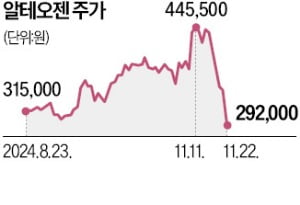






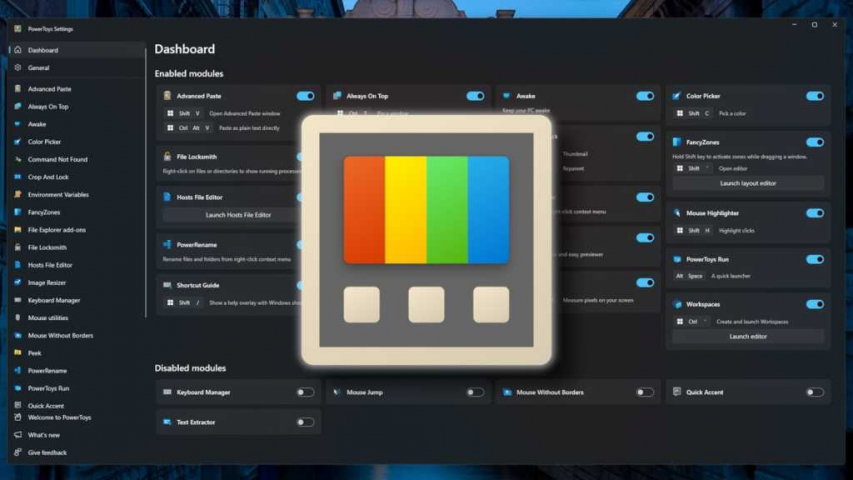








 English (US) ·
English (US) ·